
我们提供安全,免费的手游软件下载!
本文介绍了基于ENVI软件,利用“Seamless Mosaic”工具实现栅格遥感影像无缝镶嵌的操作。
在《遥感图像镶嵌拼接:ENVI的Pixel Based Mosaicking工具操作方法》一文中,介绍了在ENVI软件中通过“Pixel Based Mosaicking”工具实现栅格遥感影像的镶嵌的方法。虽然该工具可以对不含有地理参考信息的遥感影像进行镶嵌,但其效果并不如“Seamless Mosaic”工具。因此,本文将介绍基于“Seamless Mosaic”工具的栅格遥感影像镶嵌操作。
首先,我们需要实现的需求是对两景遥感影像进行镶嵌。这两景遥感影像均含有地理参考信息,如下图所示。
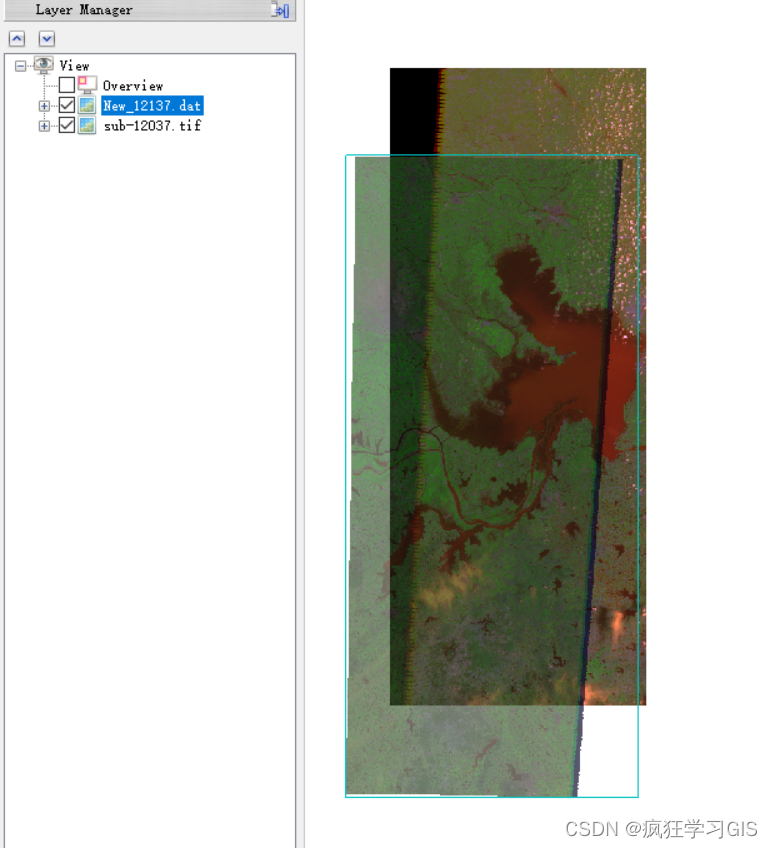
明确了具体需求后,接下来可以开始镶嵌操作。首先,在ENVI软件中打开对应的两景遥感影像;随后,在工具箱中依次选择“Mosaicking”→“Seamless Mosaic”。
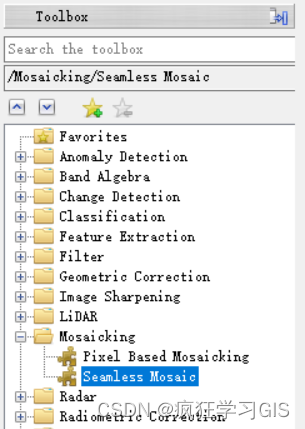
随后,将弹出“Seamless Mosaic”工具窗口。
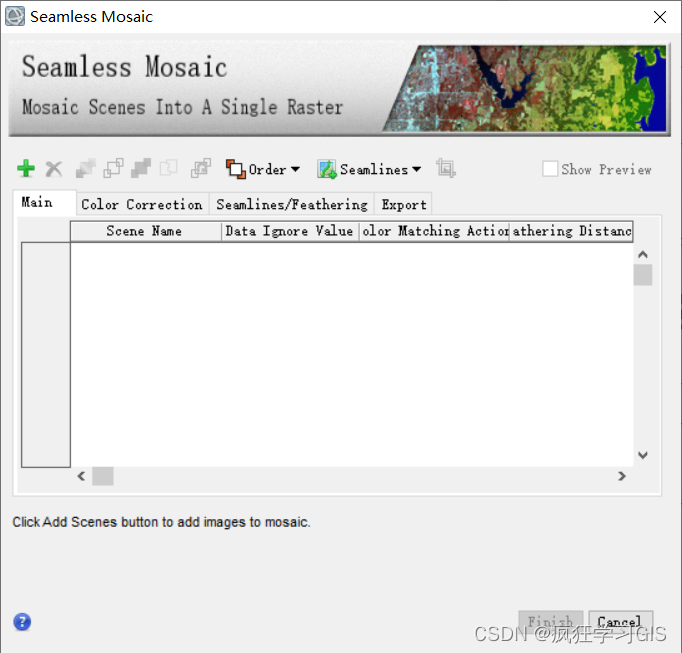
点击工具窗口左上角的绿色加号,导入需要进行镶嵌的遥感影像。
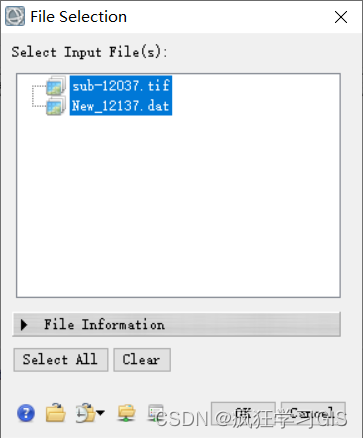
导入数据后,开始配置镶嵌参数。在镶嵌过程中,最好始终勾选“Seamless Mosaic”工具窗口右上角的“Show Preview”选项,这样可以时刻对镶嵌结果图像有一个初步的预览。
在“Main”面板的“Data Ignore Value”选项中,填写两景遥感影像重叠区域的背景值(NoData值)。可以利用Crosshairs功能、Cursor Value功能获取重叠区域背景处像元的数值。
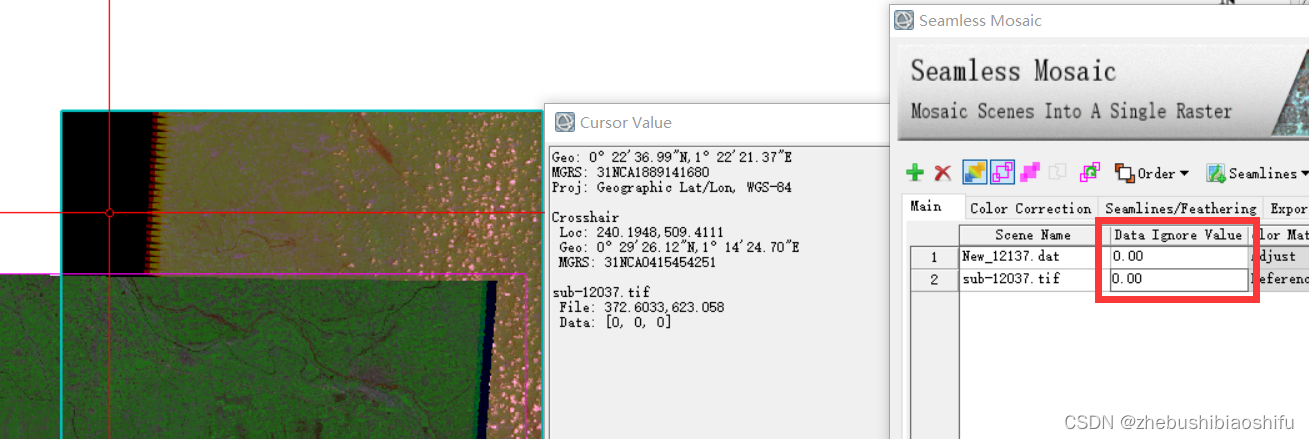
接下来,在“Color Matching Action”选项中,选择镶嵌后结果图像的颜色匹配基准图像。一般来说,将导入的任意一景遥感影像作为基准图像(即选择“Reference”),其余所有图像作为待校正图像(即选择“Adjust”)。随后,在“Feathering Distance (Pixels)”选项中,配置接边线羽化的范围。
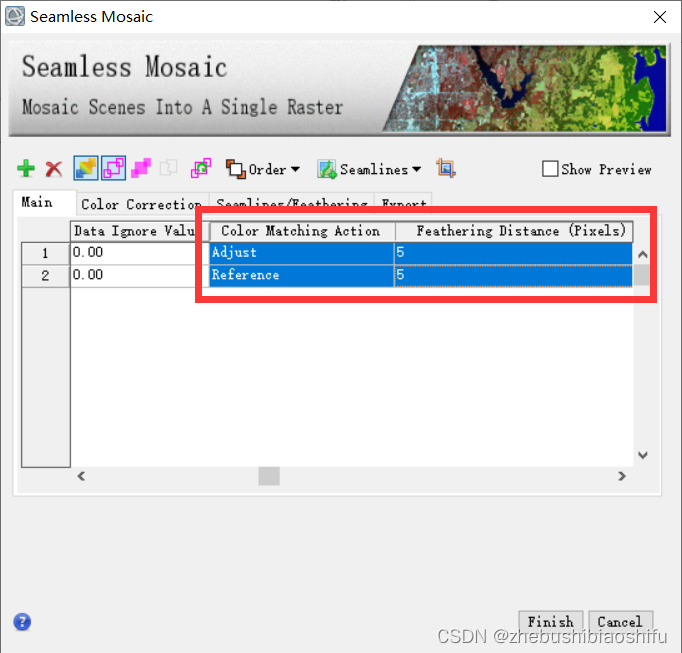
进入“Color Correction”面板,选中“Histogram Matching”,即开启直方图匹配,并选择依据待镶嵌遥感影像的所有区域还是重叠区域作为直方图匹配的范围。
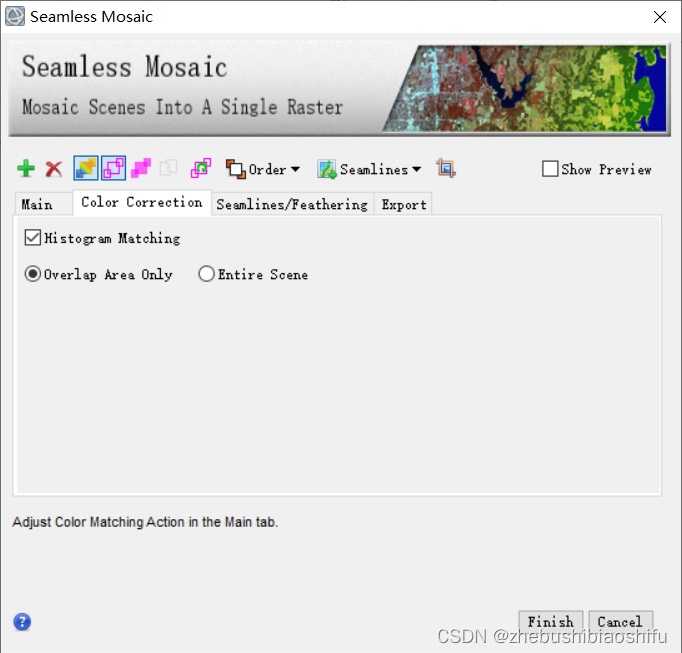
点击“Seamlines”选项。
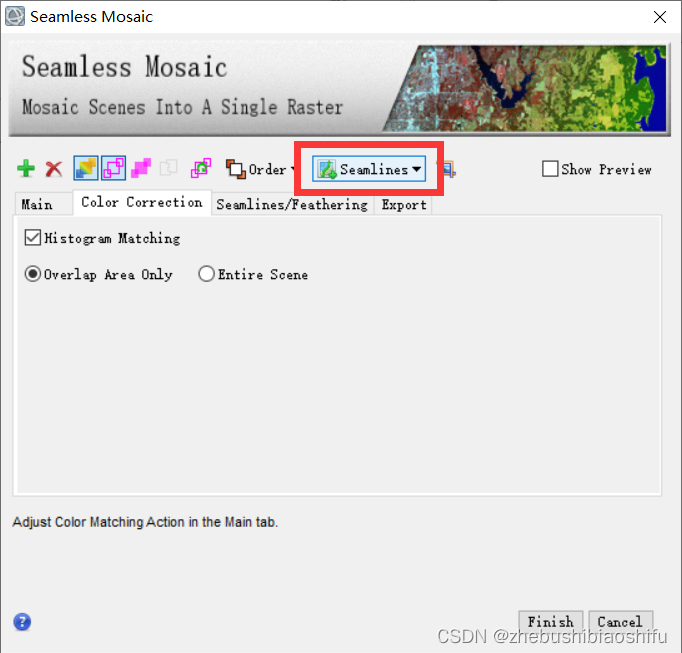
在待镶嵌遥感影像中可以看到软件自动生成了一条绿色的接边线。
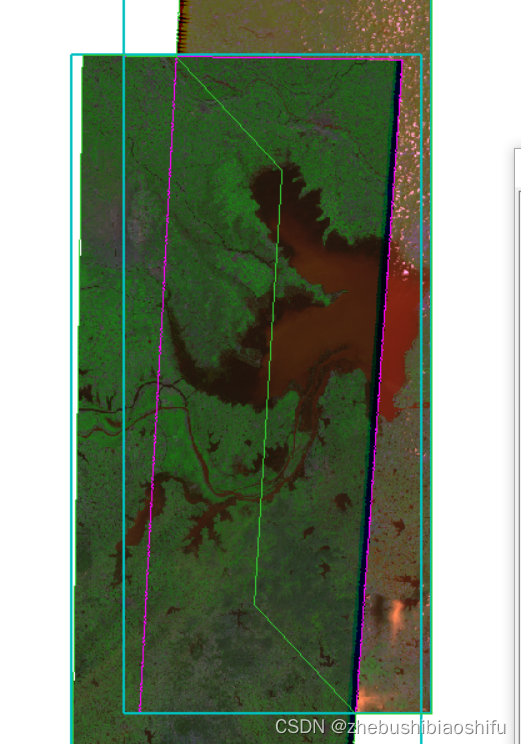
系统生成接边线的操作是自动的,但可能会出现接边线不理想的情况。可以选择“Start editing seamlines”,对系统生成的接边线进行修改。
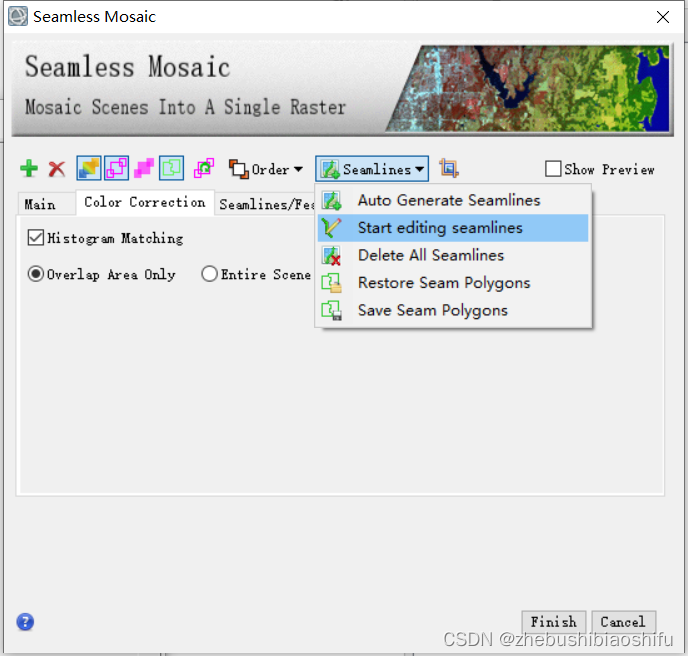
修改接边线的方式非常简单,只需要用鼠标在新接边线的路径上不断点击,从而画出新的接边线。
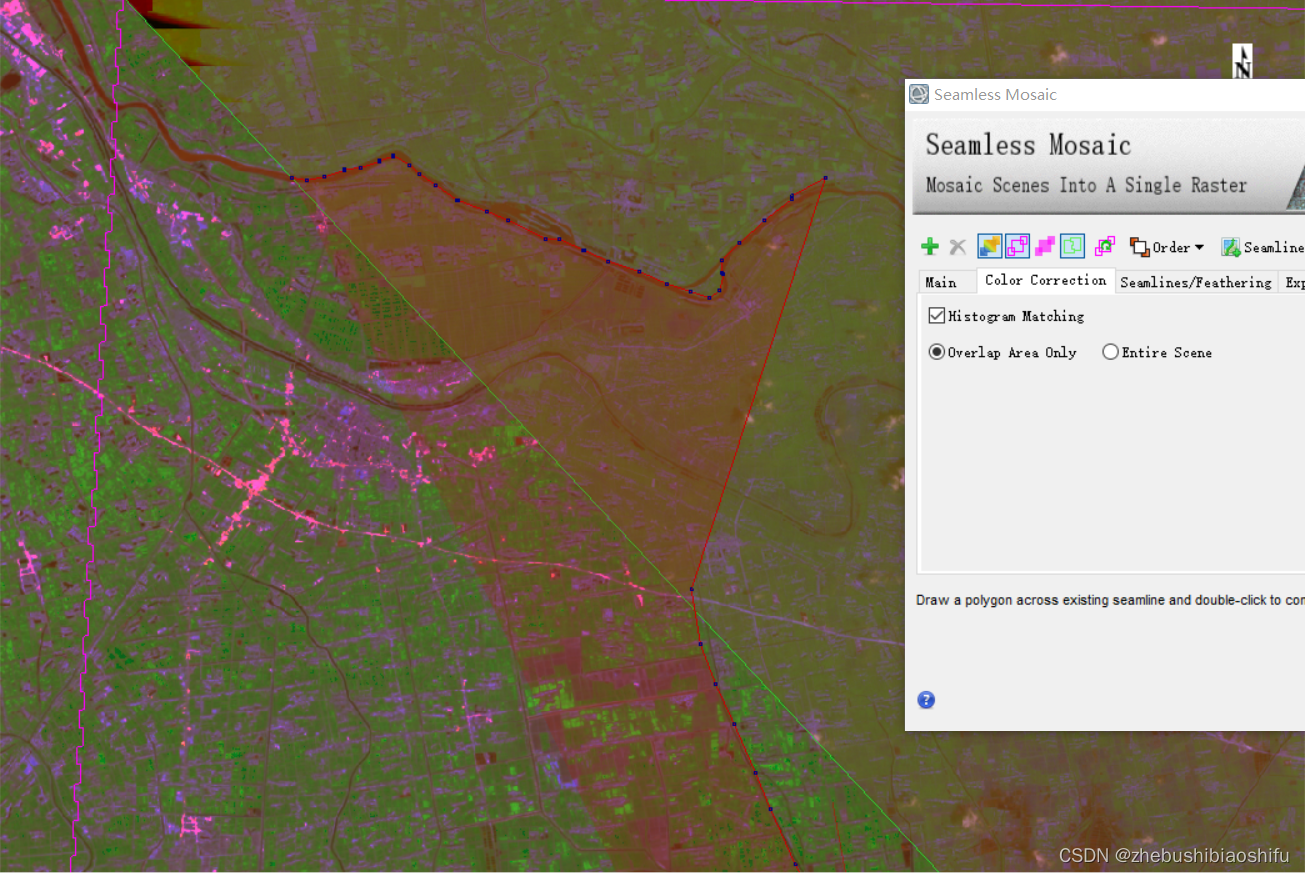
对某一段新的接边线绘制完毕后,双击鼠标左键,或右键选择“Accept Polygon”,即可完成这一段接边线的编辑。
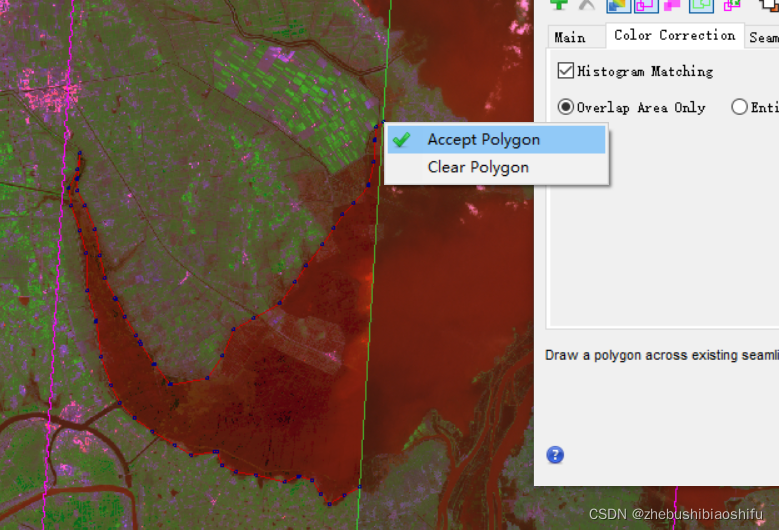
例如,在上图中绘制完毕后,右键选择“Accept Polygon”,可以看到接边线在这里就是沿着新的范围生成的。
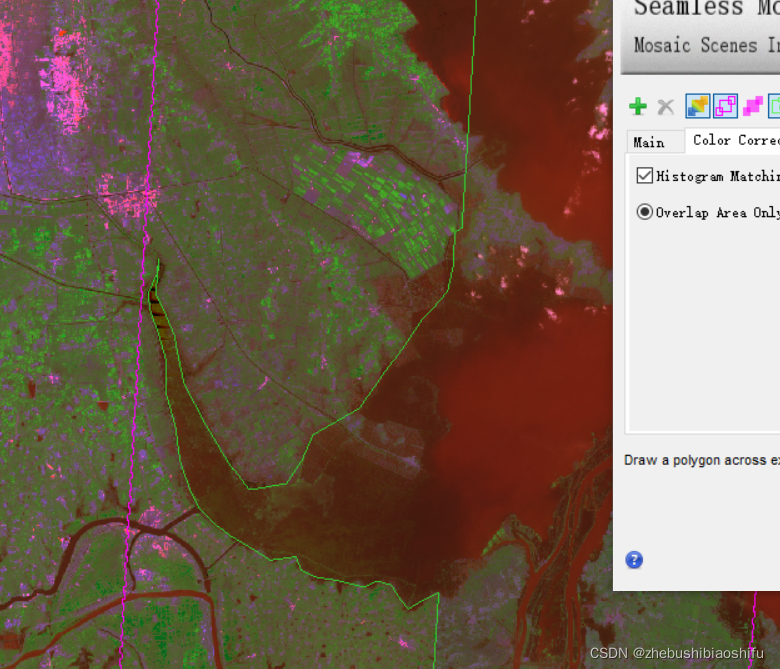
在对接边线进行绘制的过程中,一定要确保开始绘制的第一个点与结束绘制的最后一个点在原有接边线的同一侧。只有这样,才可以让新生成的接边线按照我们画好的路径生成。
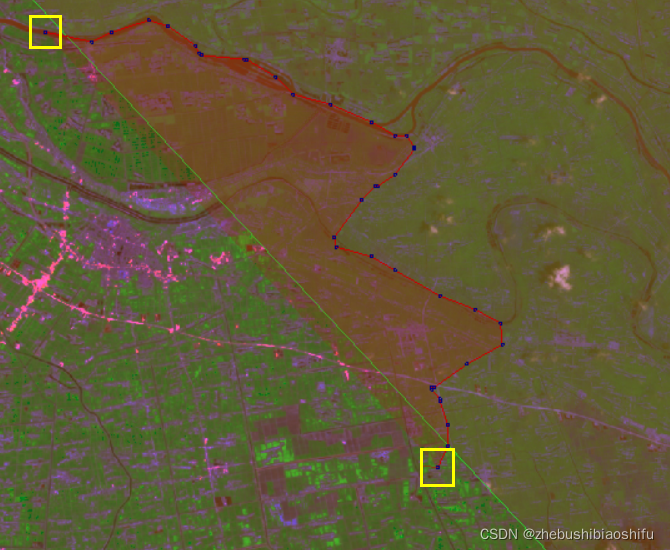
关于接边线的修改,如果不明白,可以查看这个动图。这里要感谢旧哥友情提供的动图。
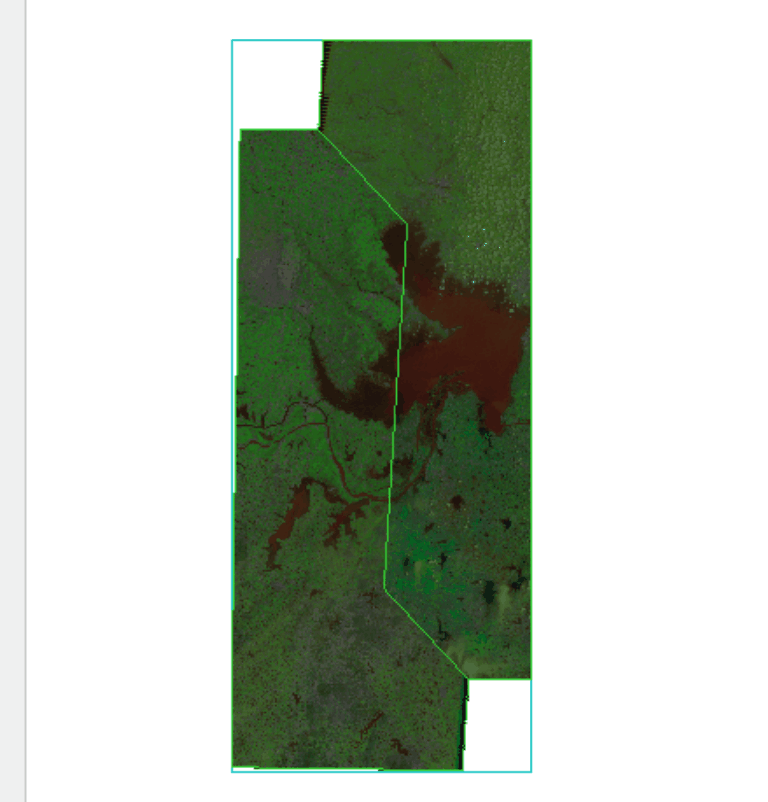
接边线修改完毕后,可以看到已经将原本笔直的接边线,按照成像区域的水体边界、道路等进行了修改。这样镶嵌结果就会比较统一,不会明显地看到接边线的痕迹。
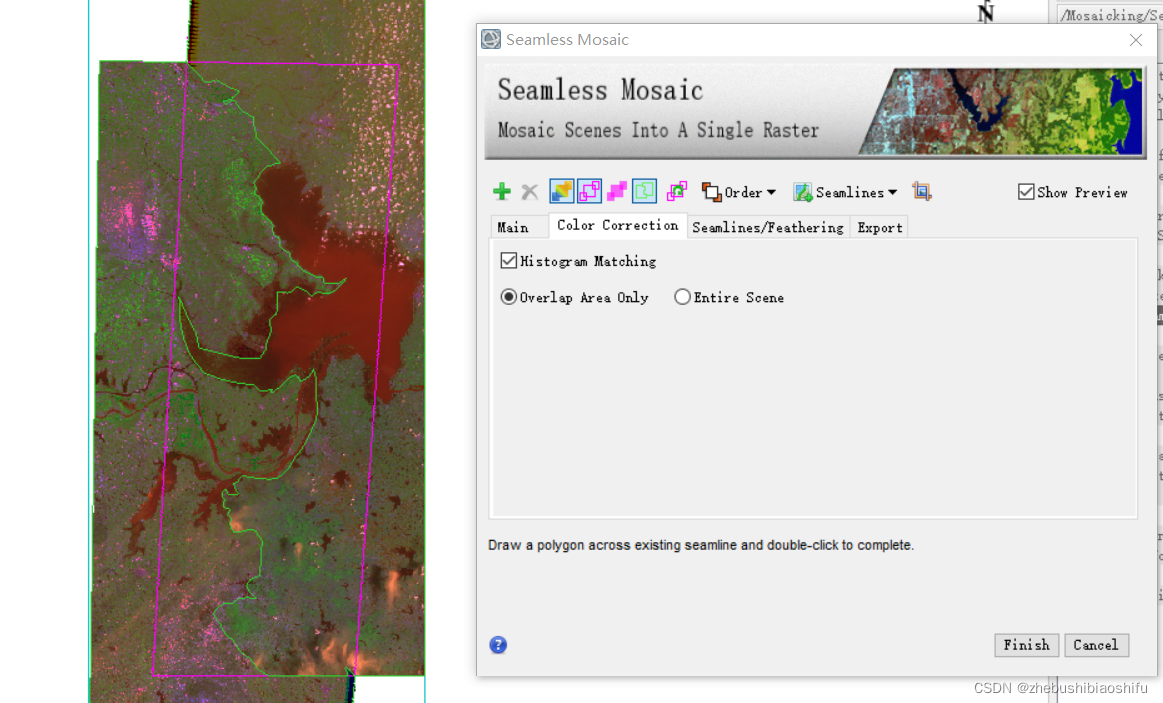
绘制完毕接边线后,可以选择“Save Seam Polygons”,对绘制好的接边线进行保存。
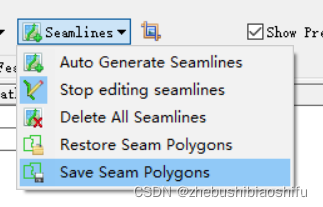
在弹出的窗口中输入接边线的保存路径与名称即可。
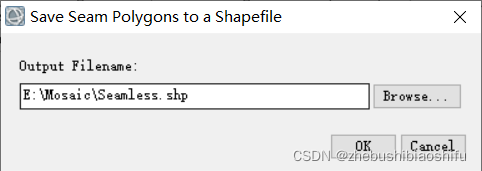
在今后,如果还想用这个保存好的接边线,就可以通过“Restore Seam Polygons”,导入之前保存好的接边线文件。
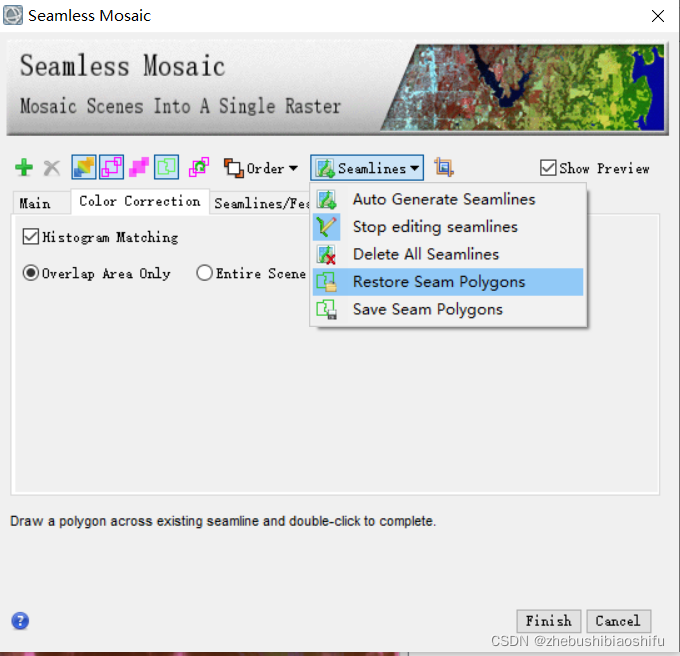
完成以上对接边线的操作后,进入“Seamlines/Feathering”面板。在其中,选中“Apply Seamlines”,并对“Feathering”进行配置,调整镶嵌图像的接边线羽化设置。
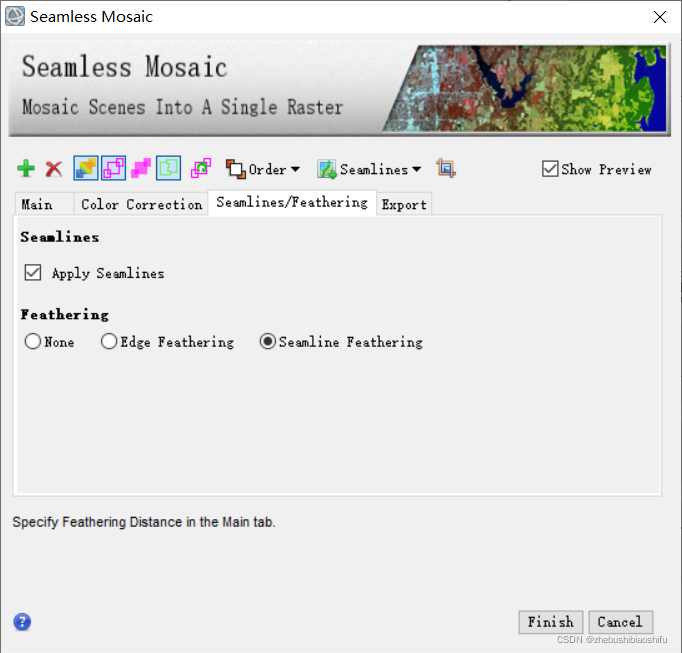
最后,进入“Export”选项,对镶嵌结果图像的保存路径与名称进行设置。此外,还可以对结果图像的背景值、重采样方法与输出波段进行选择。重采样方法一般选择三次卷积即可。
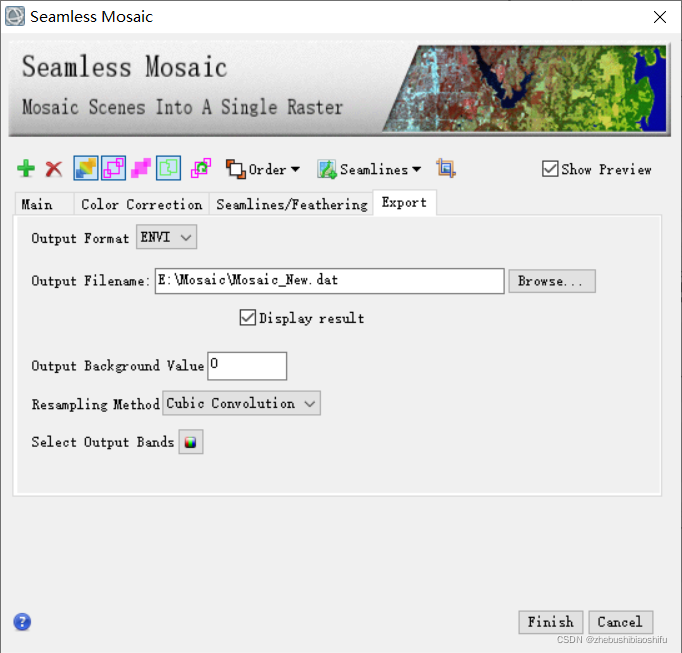
随后,点击“Finish”。稍等片刻,就可以看到镶嵌好的结果图像了。
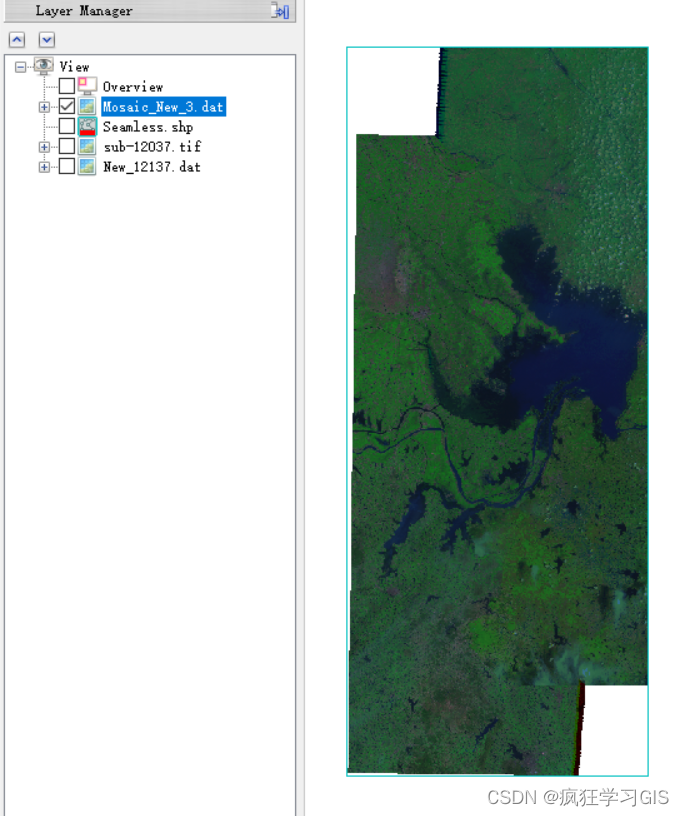
观察结果图像,可以发现几乎很难找到接边线的痕迹。这就是“Seamless Mosaic”工具实现栅格遥感影像无缝镶嵌的优势所在。
热门资讯